Hướng dẫn nhận biết phân vùng bị thiếu MBR, PBR, cách nạp MBR, PBR bằng BOOTICE
by My Love
27/07/2019, 10:50 AM | 02/11/2019, 4:43 PM | 7.0K | 063
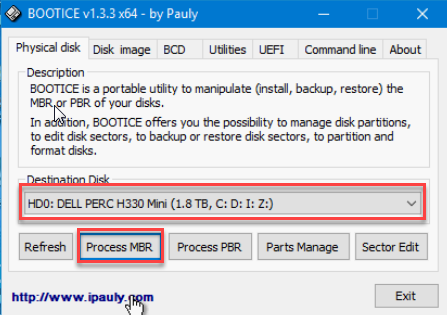
Bài viết này mình sẽ hướng dẫn cách nhận biết phân vùng bị thiếu MBR, PBR để từ đó có thể tiến hành nạp MBR, PBR giúp tạo phân vùng boot cho USB, ổ cứng... MBR, PBR là gì thì bạn có thể tìm hiểu chi tiết hơn trên google nhé, còn hiểu đơn giản là nó giúp quản lý việc khởi động, boot của phân vùng hay ổ cứng. Khi phân vùng bị thiếu MBR, PBR thì sẽ không thể boot được nữa, và sẽ hiển thị một số lỗi như :
BOOTMBR missing ,
Boot Device Not Found ...
1. Cách nhận biết phân vùng bị thiếu MBR, PBR
Để biết phân vùng có bị thiếu MBR, PBR hay không ta sử dụng phần mềm
WinNTSetup có trong đĩa
hiren boot, hay các
USB Boot, hoặc bạn có thể tải về
TẠI ĐÂY.
- Đầu tiên bạn cần khỏi động phần mềm
WinNTSetup lên:
![]()
Hình 1
- Sau khi chay phần mềm, bạn cần
chọn hệ điều hành đã cài đặt trên phân vùng cần kiểm tra, ở phía trên cùng có hai Tab
Windows 2000/XP/2003 và
Windows Vista/7/8/10/2008/2012 để bạn chọn.
- Sau đó chọn
phân vùng cần kiểm tra ở mục
Select location of the Boot drive. Bạn nhấn
Search =>
chọn phân vùng =>
Select Folder
- Bây giờ quan sát các thông báo
MBR,
PBR và
BOOT FLAG. Nếu màu xanh tức là OK, còn màu vàng hoặc đỏ tức là thiếu và cần nạp MBR, PBR.
- Như hình 1, mình chọn Tab
Windows 2000/XP/2003 và chọn phân vùng ổ
I. Nó báo thiếu MBR, lúc này cần nạp MBR cho phân vùng ổ
I
Xem tiếp ví dụ ở hình 2, mình đang cài
Windows server 2012 nên mình chọn Tab
Windows Vista/7/8/10/2008/2012 . Phân vùng cần kiểm tra là phân vùng ổ
I ( phân vùng khởi động EFI )
![]()
Hình 2
- Lúc này bạn thấy ( hình 2 ) báo
BOOTMGR PBR màu vàng, nên lúc này cần nạp PBR cho ổ
I
Như vậy là bạn đã biết cách xem phân vùng có thiếu MBR hoặc PBR hay không. Để nạp MBR, PBR bạn xem phần 2.
Lưu Ý: Khi bạn cài windows hoặc ghost xong trong Mini windows thì nên dùng WinNTSetup để kiểm tra MBR, PBR lại xem có bị thiếu không nhé. Mình gặp một số trường hợp ghost xong bị thiếu nên khi khởi động lại để tiến hành cài đặt thì không được.
2. Cách nạp MBR, PBR bằng BOOTICE
Để nạp MBR, PBR ta dùng phần mềm
BOOTICE có trong đĩa Hiren Boot hay các USB Boot, hoặc tải về
TẠI ĐÂY.
Cách nạp MBR
Sau khi xác định thiếu MBR ( Hình 1 ). Bạn chạy phần mềm
BootICE lên.
- Mục
Destination Disk : bạn chọn ổ cứng chứa phân vùng cần nạp MBR
- Sau đó click
Process MBR.
- Tiếp theo chọn
Windows NT 5.x / 6.x MBR
- Cửa sổ tiếp theo có hai lựa chọn :
+
Windows NT 5.x MBR: Lựa chọn này để thực hiện nạp MBR cho các phiên bản Windows XP trở về trước.
+
Windows NT 6.x MBR: Lựa chọn này để thực hiện nạp MBR cho các phiên bản từ Windows 7 trở về sau.
- Đến đây là xong việc nạp MBR, bây giờ bạn có thể vào lại
WinNTSetup để kiểm tra lại.
Cách nạp PBR
Sau khi xác định thiếu PBR( Hình 2 ). Bạn chạy phần mềm
BootICE lên.
- Mục
Destination Disk : bạn chọn ổ cứng chứa phân vùng cần nạp PBR
- Sau đó click
Process PBR.
- Tiếp theo mục:
+
Destination Patition : Bạn chọn phân vùng muốn nạp PBR
+
NTLDR boot record (FAT/FAT32/NTFS): Bạn sử dụng lựa chọn này để thực hiện nạp PBR cho các phiên bản Windows XP trở về trước.
+
BOOTMGR boot record (FAT/FAT32/NTFS/ExFAT): Bạn sử dụng lựa chọn này để thực hiện nạp PBR cho các phiên bản Windows 7 trở về sau.
- Cuối cùng click
Install / Config
Vậy là mình đã hướng dẫn xong cách dùng BOOTICE để nạp MBR, PBR. Ngoài ra phần mềm này còn rất nhiều tính năng hữu ích, mình sẽ hướng dẫn trong các bài sau, chúc bạn thành công !